Arbeiten mit Foren

Wofür kann ein Forum verwendet werden?
Foren sind die zentralen Werkzeuge für die asynchrone Diskussion in Online- Kursen und auch in OLAT Gruppen. Foren können für den Austausch zwischen den Kursteilnehmenden, für organisatorische Absprachen oder die fachliche Diskussion mit dem Lehrenden verwendet werden. Einige Online-Methoden verwenden auch gezielt Foren z.B. für Pro-Contra-Diskussionen, die strukturierte Sammlung von Ideen zu bestimmten Aspekten (Brainstorming) usw.
Wie können Lernende ein Forum nutzen?
In einem Forumsthread stehen Ihnen folgende Optionen zur Verfügung:

Teilnehmer können in Foren ...
Diskussionsthemen eröffnen
Wenn Sie im Forum eine neue Nachricht verfassen möchten, wählen Sie „Diskussionsthema eröffnen“. Titel und Beitrag sind obligatorische Angaben. Achten Sie darauf einen aussagekräftigen Titel zu verwenden und bei Reply- Postings angemessen zu verändern.

Mit Hilfe des Foren-Editors können Sie Ihren Beitrag erstellen und formatieren und auch Dateien anhängen. Je nach Konfiguration durch den Kursbesitzer können Sie Ihren Beitrag eventuell auch unter einem Pseudonym veröffentlichen.
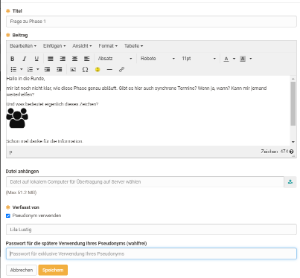
Forumsbeiträge beantworten
Wenn Sie einen bestehenden Forumsbeitrag beantworten möchten, öffnen Sie das Diskussionsthema, indem Sie auf den Titel des Themas klicken. Wählen Sie dann „Antwort mit Zitat“, wenn der Anfangsbeitrag unter Ihrer Antwort erscheinen soll bzw. Sie direkt auf einzelne Passagen des Beitrags eingehen wollen. Oder wählen Sie „Antwort ohne Zitat“, um den Anfangsbeitrag nicht nochmals aufzuführen.
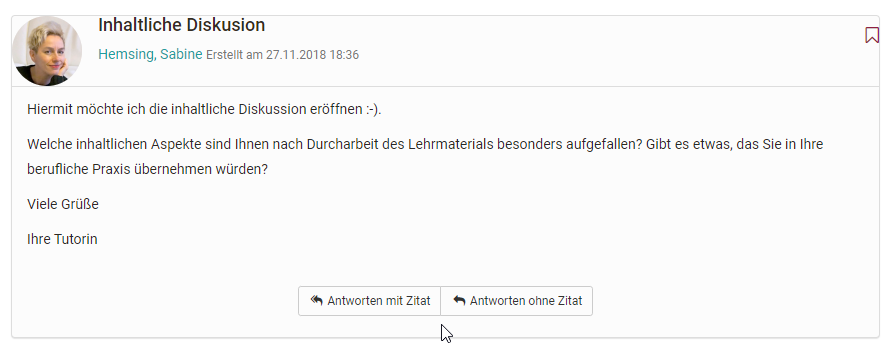
Forumsbeiträge markieren
Einzelne Forumsbeiträge können markiert werden. Klicken Sie dazu in der Detailansicht eines Themas auf die kleine Flagge in der rechten oberen Ecke eines Beitrags. In der Forumsübersicht sehen Sie wie viele Beiträge pro Thema markiert wurden. Auf diese Weise können einzelne Beiträge leichter wiedergefunden oder für eine spätere Beantwortung gekennzeichnet werden.
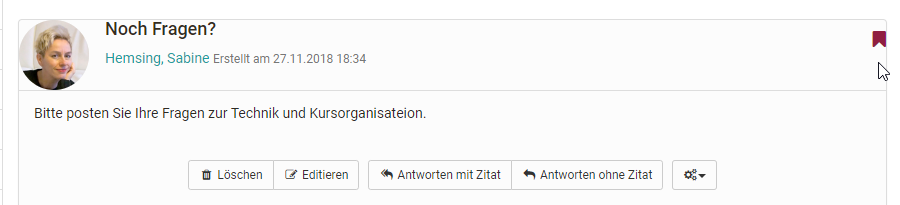
Foren archivieren
Wenn Sie das Forum archivieren, werden Forumsbeiträge und angefügte Dateien in eine ZIP-Datei verpackt und können gespeichert werden.
Foren abonnieren
Um bei neuen Forumsbeiträgen benachrichtigt zu werden, stellen Sie in der Übersicht der Diskussionsthemen den Schieberegler bei den "Änderungen“ auf "Ein". Dann erhalten Sie per E-Mail oder unter „Abonnements“ im Bereich "Persönliche Werkzeuge" eine Benachrichtigung. Dabei ist es egal ob ein neuer Beitrag von einem registrierten OLAT Benutzer oder einem Gast eingestellt wurde.
Eine Benachrichtigung erfolgt nur, wenn ein neuer Beitrag erstellt wurde, nicht aber wenn ein bestehender Beitrag geändert wurde!
Sie können Ihrem Posting auch Dateien anhängen, z.B. wenn Ihr Beitrag umfangreicher ist oder Sie sich auf eine bestimmte Datei beziehen. Als Faustregel gilt: Postings, die länger sind als eine DIN A4 Seite sollten im Anhang angefügt und im Posting selbst nur kurz angerissen werden. Sie können Ihr Posting zu einem späteren Zeitpunkt auch wieder editieren oder löschen, sofern noch niemand auf Ihren Beitrag geantwortet hat.
Es ist möglich, dass Kursteilnehmende vom Lehrenden zusätzlich Moderationsrechte in einem Forum erhalten. Was genau damit verbunden ist, erfahren Sie im Kapitel „Kommunikation und Kollaboration“.
Welche Darstellungsmöglichkeiten für Foren-Threads gibt es?
Es gibt verschiedene Darstellungsmöglichkeiten:
- alle (geschachtelt)
- alle (flach)
- einer
- markiert
- neu
User können sich alle Beiträge untereinander anzeigen lassen (alle), mit oder ohne Einrückung. Der Startbeitrag erscheint dabei als erster und die weiteren Beiträge werden entsprechend der Diskussionsstruktur angezeigt. Bei umfangreichen Foren mit vielen Beiträgen bietet es sich an, sich über den Button "neu", nur die neuen Beiträge anzeigen zu lassen. Besonders interessant für komplexere Diskussionen ist auch die Ansicht "einer". Hier wird die gesamte Thread-Struktur angezeigt und kann so sehr gut nachvollzogen werden. Hilfreich dabei ist es, dass sich einzelne Parts ein- und ausblenden lassen. Darüber hinaus erkennt man in dieser Darstellung auch rasch neue Forenbeiträge an dem Sternchen.

Laden Sie im "Profil" ein Foto hoch, damit neben Ihren Forumsbeiträgen anstelle des Standard-Profilbildes Ihr Foto erscheint.
 Dateidiskussion
Dateidiskussion
Die Dateidiskussion stellt eine Kombination aus Forum und Dateibereitstellung dar. So können in Kursen Foren-Diskussionen zu bestimmten Dokumenten erstellt werden z.B. zu einem Entwurf einer Seminararbeit, einem Bild, einem Konzept oder einem inhaltlichen Dokument. Zu jeder hochgeladenen Datei wird automatisch ein Forum erstellt.
Um an einer Diskussion teilzunehmen, klicken Sie auf den Link „Anzeigen“ neben dem Dateinamen. Nun haben Sie dieselben Möglichkeiten, Diskussionsthemen zu eröffnen oder Beiträge zu beantworten wie im Forum.
Datei hochladen
Standardmäßig können Kursteilnehmer keine Dateien hochladen. Diese Option kann aber vom Kursbesitzer im Kurseditor aktiviert werden. Wenn Sie über diese Möglichkeit verfügen, wählen Sie „Datei hochladen“, um eine eigene Datei hochzuladen. Wer wann welche Datei hochgeladen hat ist über die Spalten Vorname, Nachname bzw. Datum erkennbar.